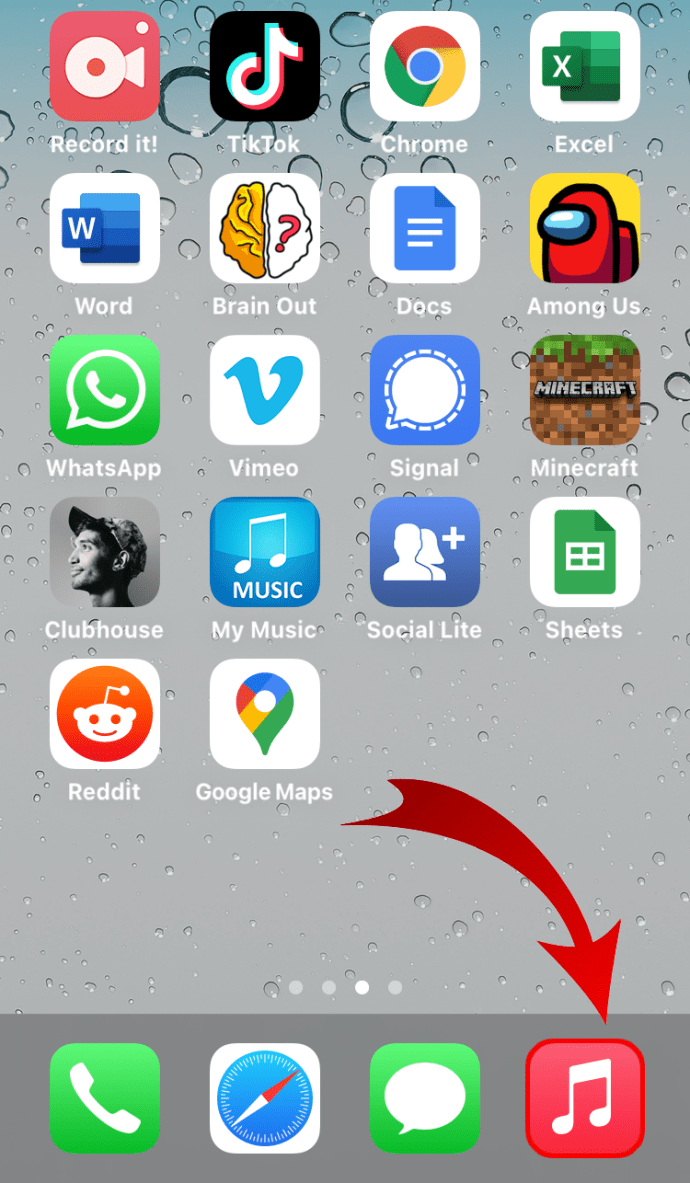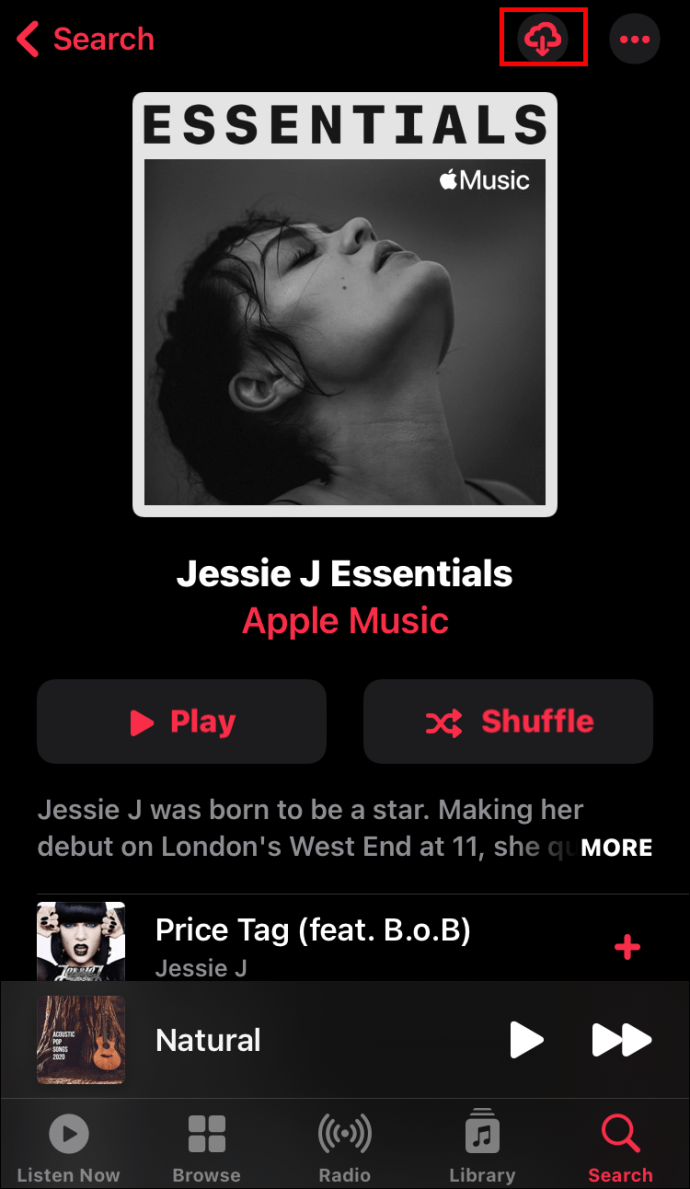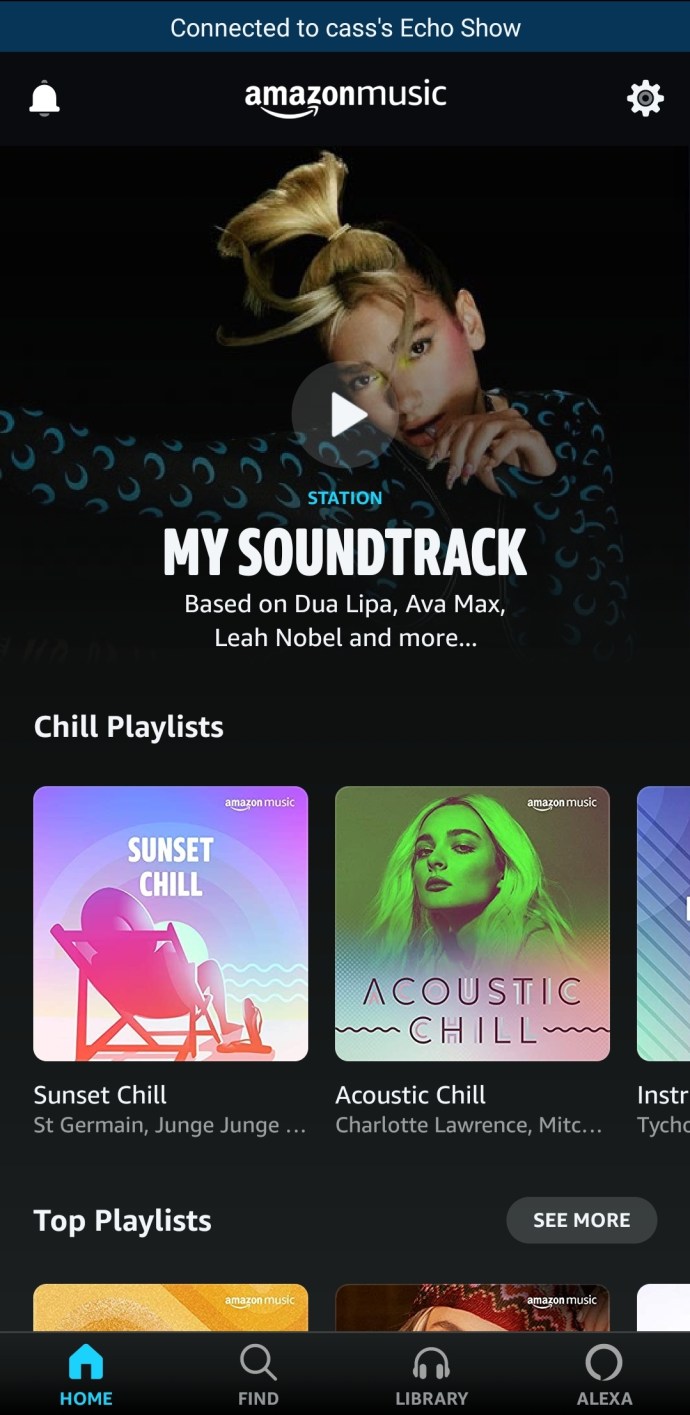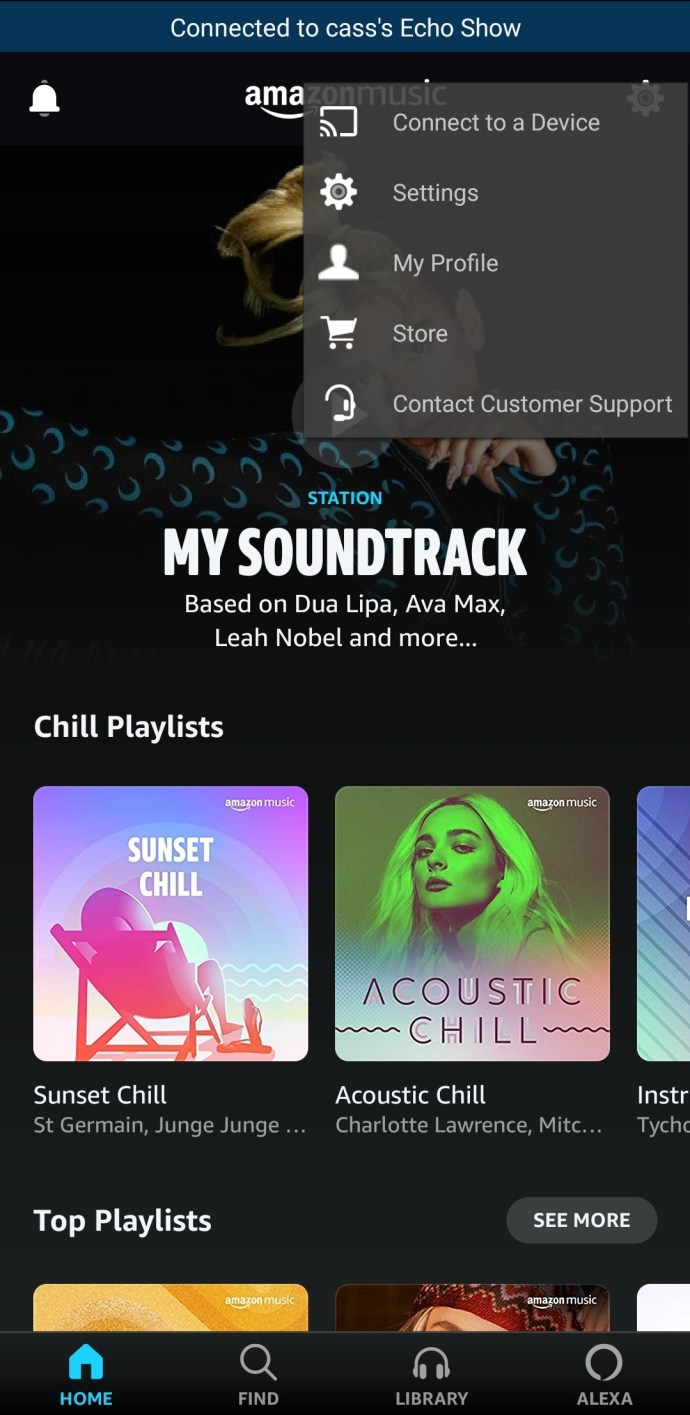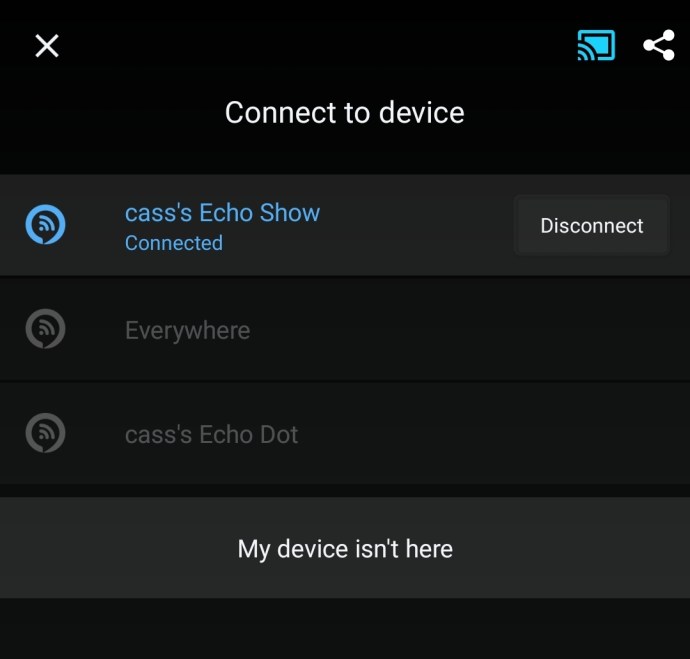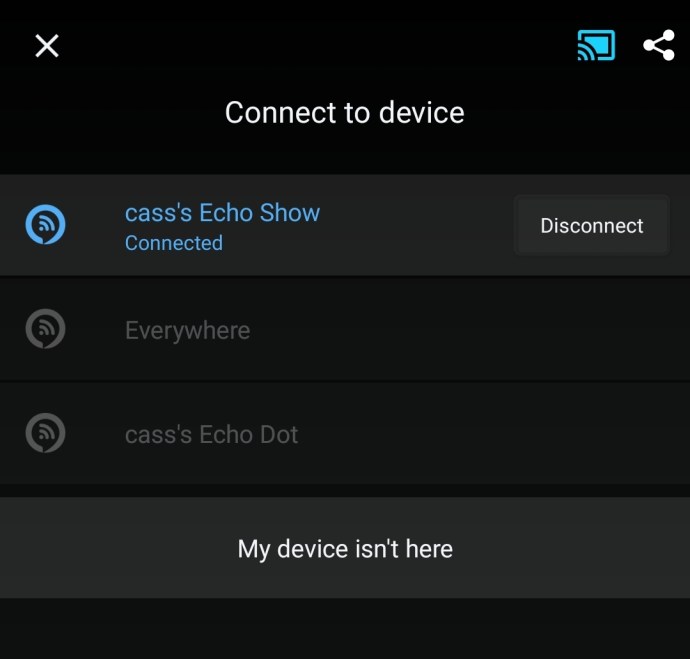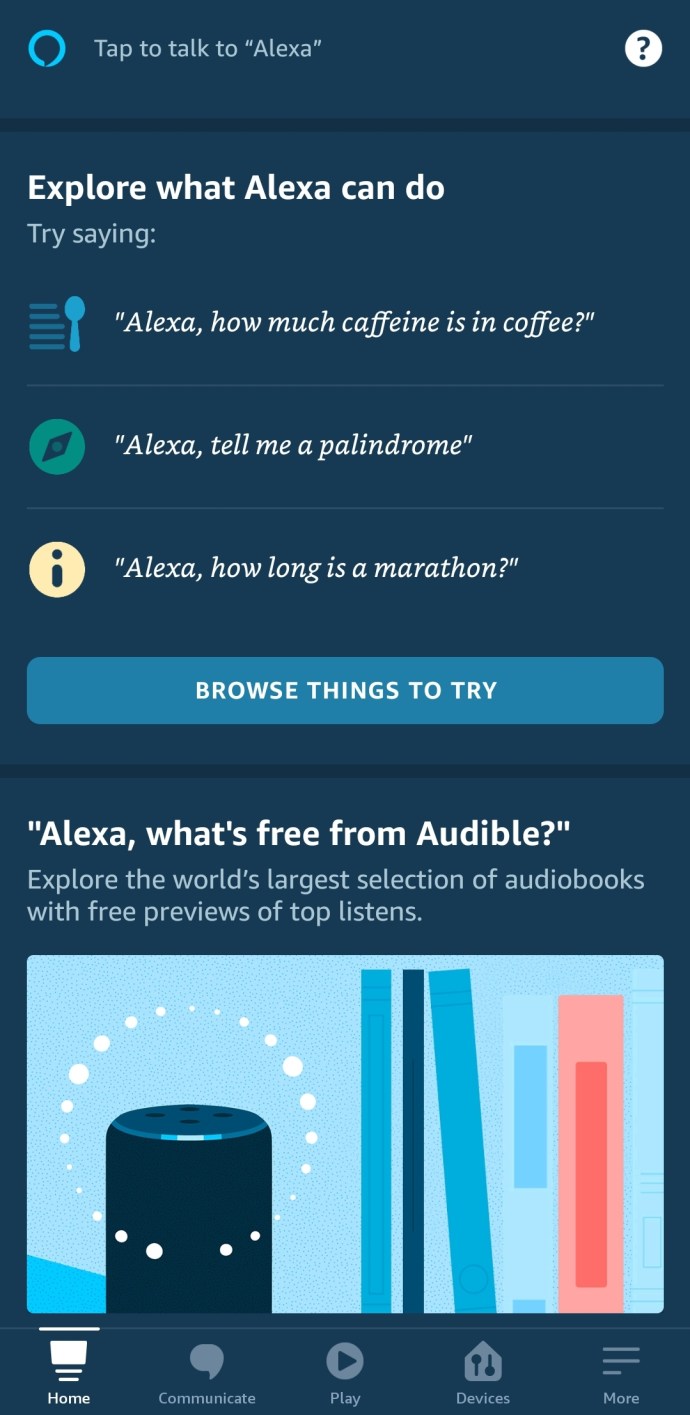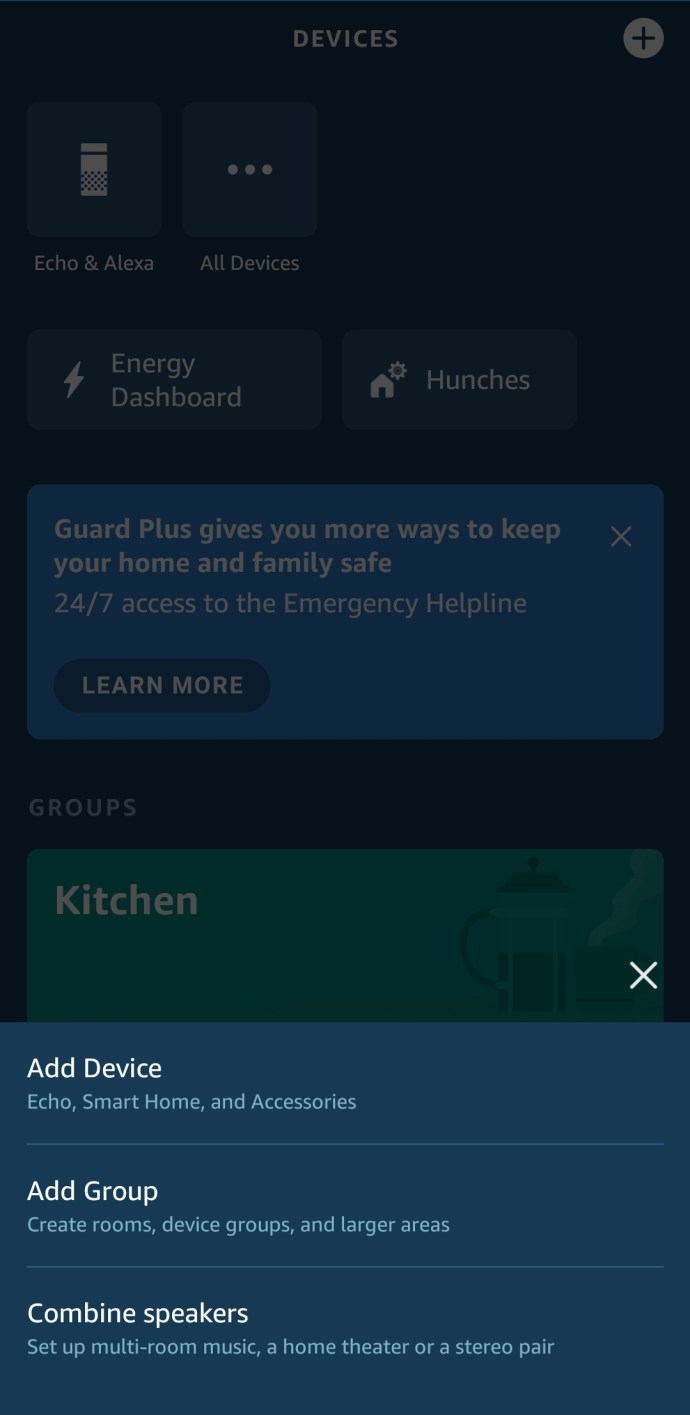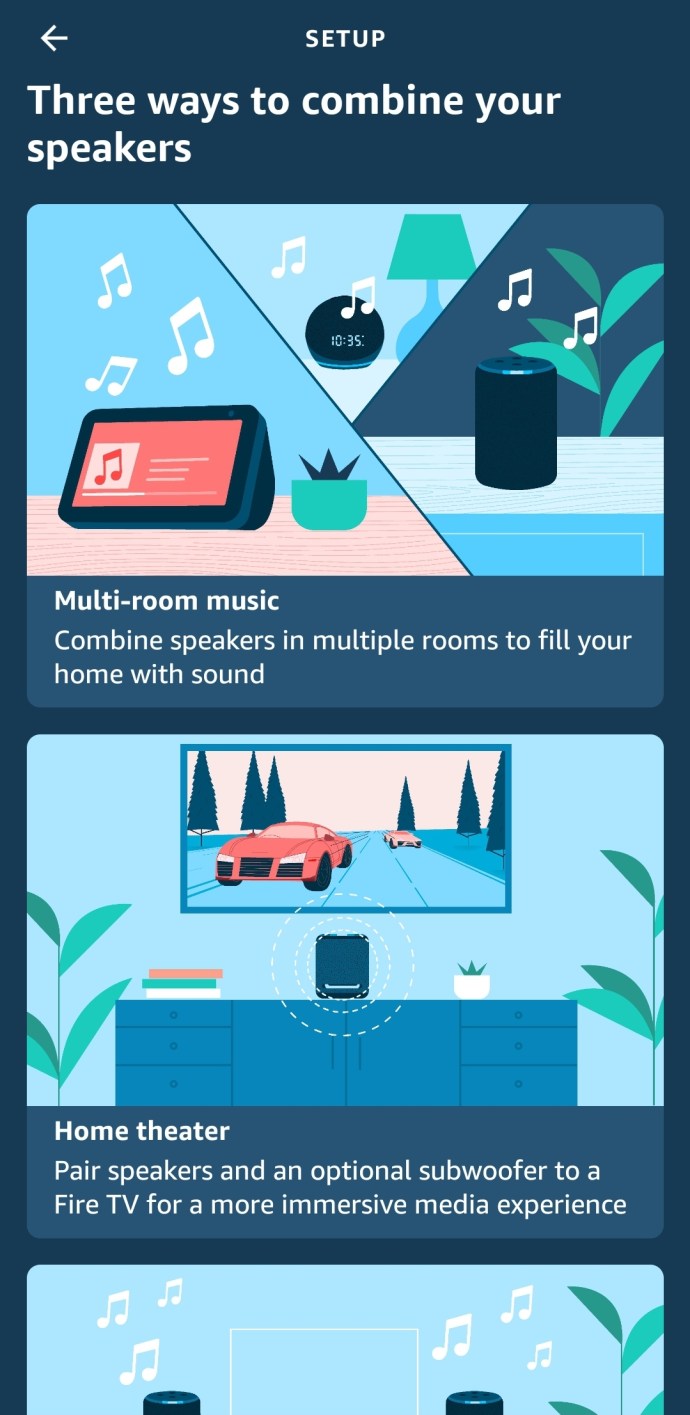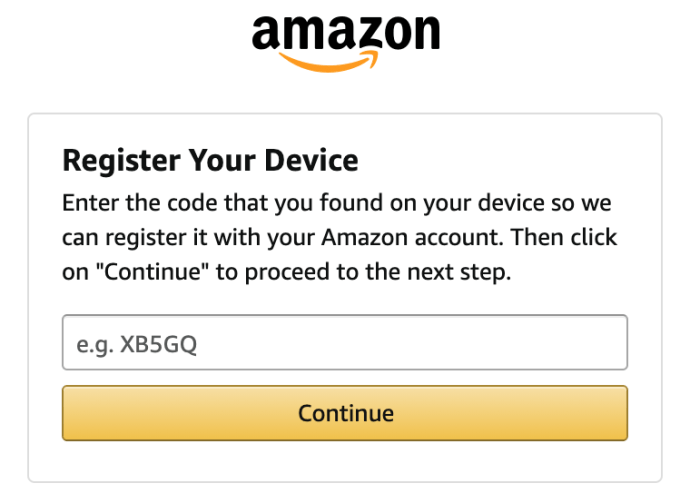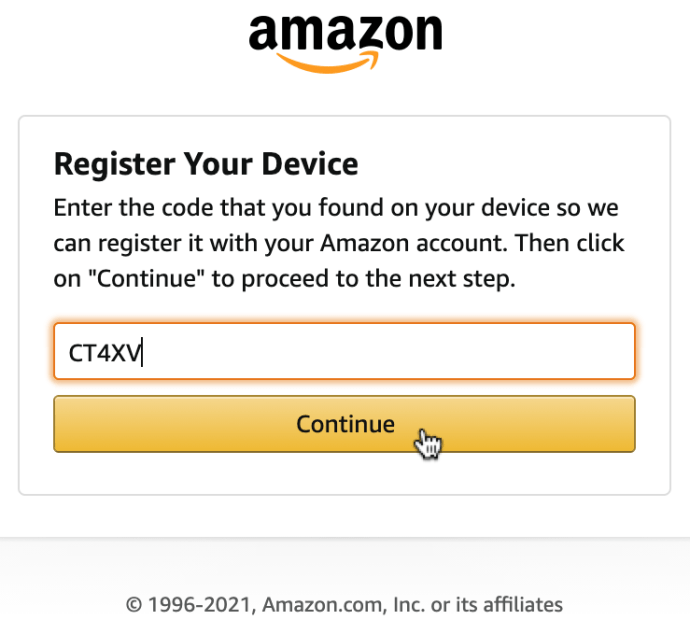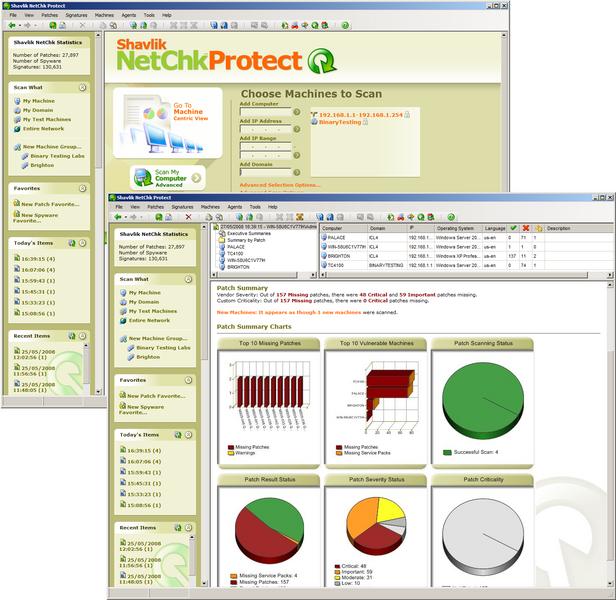Как играть в Amazon Music на любом устройстве
Если вы уже используете один из популярных сервисов Amazon (Alexa, Kindle и т. Д.), Вы можете дополнить его, включив Amazon Music. Приложение дает доступ к миллионам песен, чтобы наслаждаться ими целыми днями. Но как играть в Amazon Music на вашем конкретном устройстве?

Когда дело доходит до активации приложения Amazon Music, существует множество вариантов. Независимо от того, являетесь ли вы пользователем Android или iOS или хотите слушать музыку на смарт-телевизоре, Amazon Music поможет вам. Читайте дальше и узнайте, как включить Amazon Music практически на всех мыслимых платформах.
Как играть на Amazon Music в автономном режиме
Вы можете слушать музыку Amazon в автономном режиме на Android, iPhone или iPad. Вот как это сделать:
- Откройте приложение и нажмите «Моя музыка."
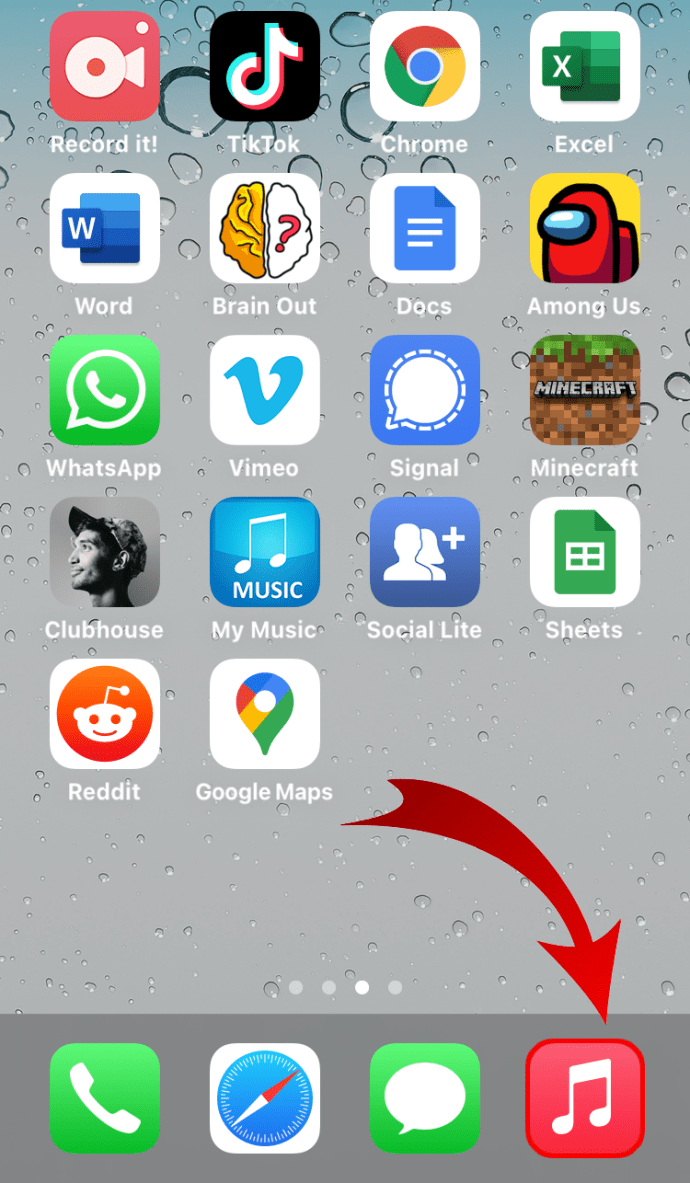
- Ударь «Горизонтальное многоточие» (три горизонтальные точки) значок меню рядом с любой песней, альбомом или исполнителем.
- Выбирать "Скачать" чтобы скачать музыку и слушать ее офлайн. Таким образом, вы добавите его в очередь загрузки.
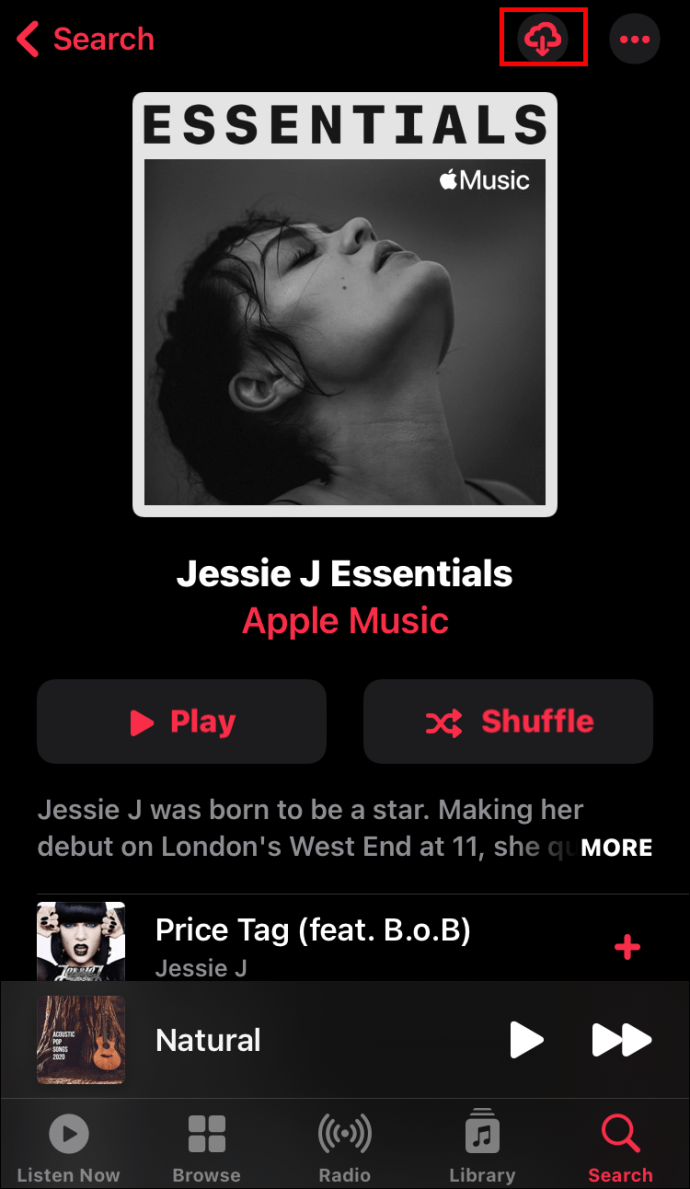
- Рядом со всеми загруженными песнями будет галочка. Коснитесь песни офлайн и начните ее слушать.
Как играть в плейлисты Amazon Music на Alexa
Alexa может не только воспроизводить Amazon Music, но и воспроизводить ее с помощью голоса! Вот как это сделать.
- Открыть «Amazon Music» app и коснитесь значка «шестеренка» («Настройки») в правом верхнем углу.
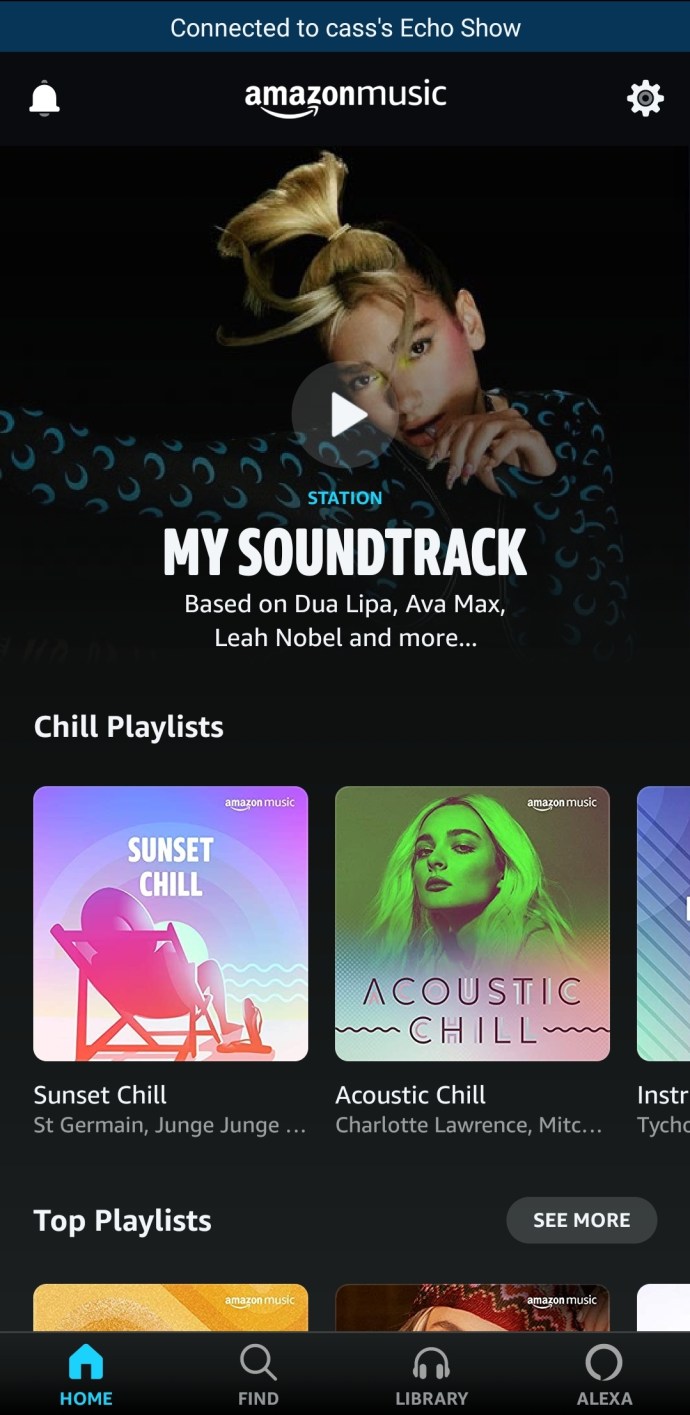
- Нажмите «Подключиться к устройству»
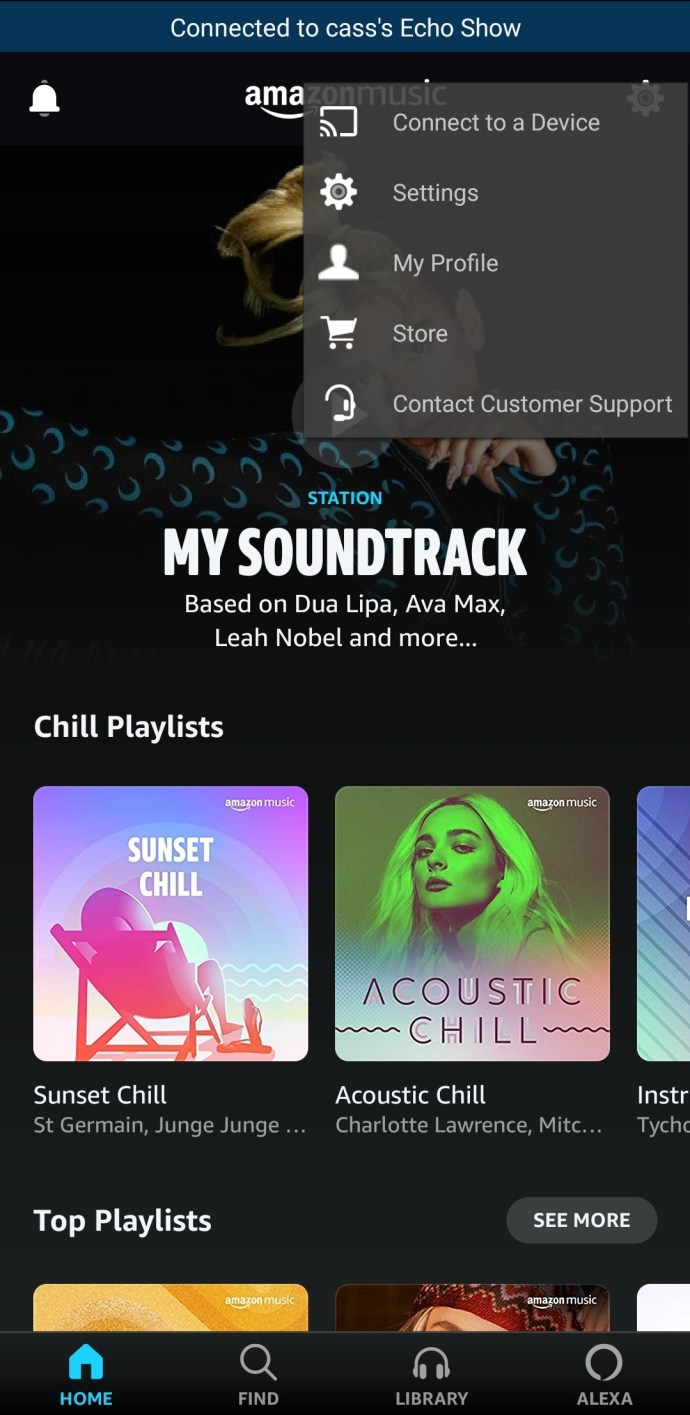
- Выберите устройство Alexa, на котором хотите воспроизводить музыку.
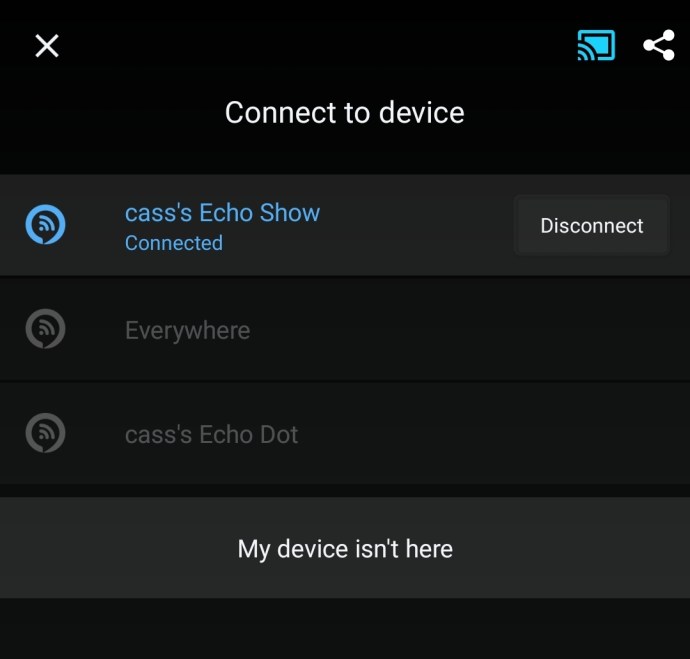
- Нажмите на плейлист, который хотите воспроизвести, или попросите Алексу воспроизвести его для вас.
Как играть в Amazon Music на Google Home
Google Home также позволяет воспроизводить Amazon Music:
- Открыть «Amazon Music» приложение.
- нажмите "В ролях" Значок, представленный телевизором с Wi-Fi внутри.
- Выберите свой «Google Home» динамик из списка устройств. Убедитесь, что ваш телефон и Google Home используют одну и ту же сеть Wi-Fi.
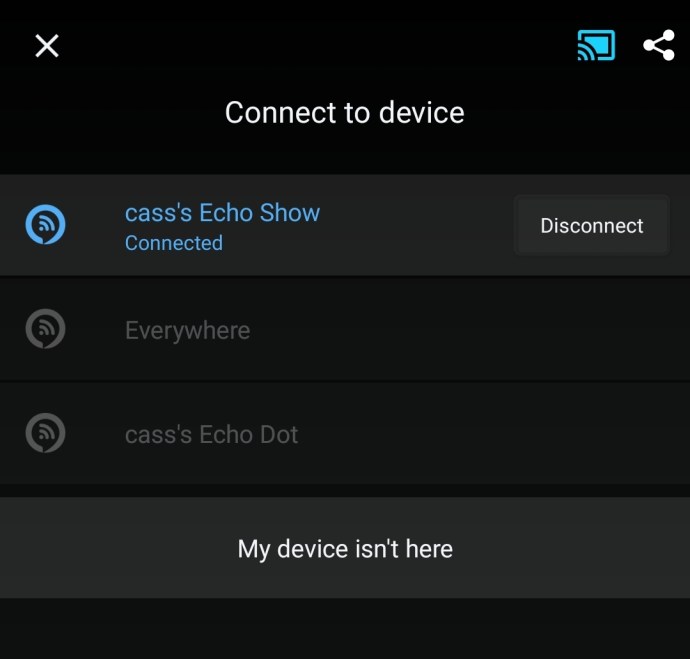
- Выберите песню, и она должна начать воспроизведение из динамика Google Home.
Как играть в Amazon Music на Sonos
Вы можете играть в Amazon Music на Sonos двумя способами: с помощью Android или iOS или с помощью ПК или Mac:
Воспроизведение Amazon Music на Sonos с Android или iOS:
- Запуск «Сонос» и перейти к "Настройки."
- Выбирать «Услуги и голос».
- Выберите, какую услугу вы хотите добавить. В этом случае выберите «Amazon Music».
- Нажмите «Добавить в Sonos» и следуйте остальным инструкциям на экране, чтобы добавить Amazon Music.
Воспроизведение Amazon Music на ПК или Mac
- Запуск "Sonos".
- Выбирать «Добавить музыкальные сервисы» на вкладке «Выберите источник музыки».
- Выбирать «Amazon Music» и следуйте инструкциям, чтобы добавить службу в свой Sonos.
Как воспроизводить музыку Amazon на нескольких устройствах
Активация Amazon Music на нескольких устройствах занимает всего несколько секунд:
- Открытым «Алекса».
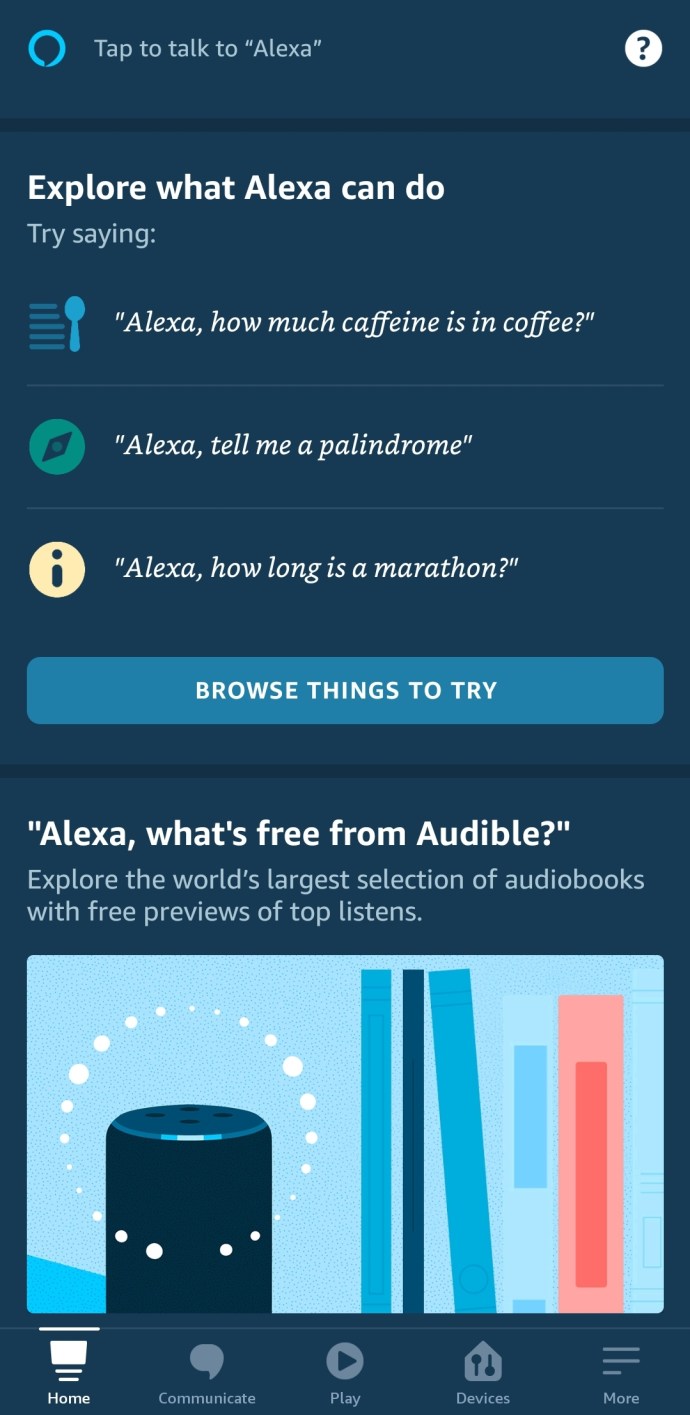
- Перейти к «Устройства».
- нажмите “+” символ, за которым следует «Объедините динамики».
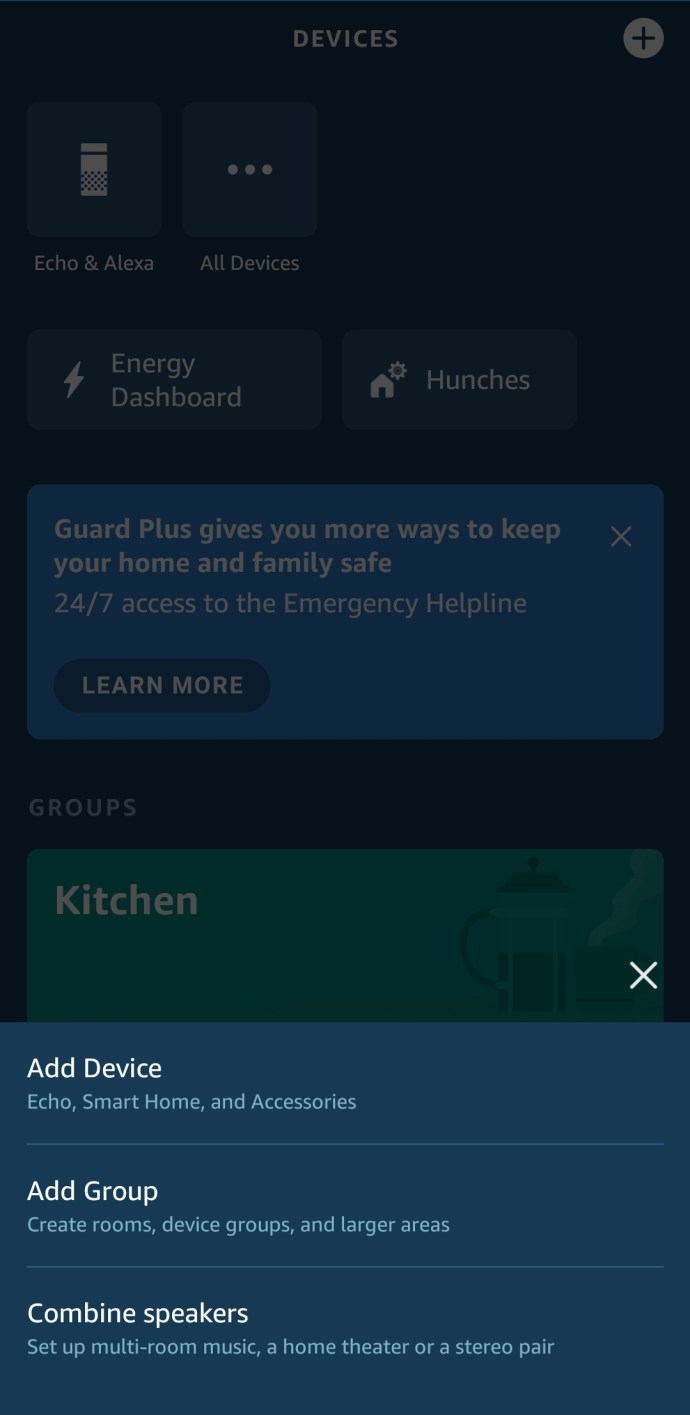
- Выбирать «Мультирумная музыка».
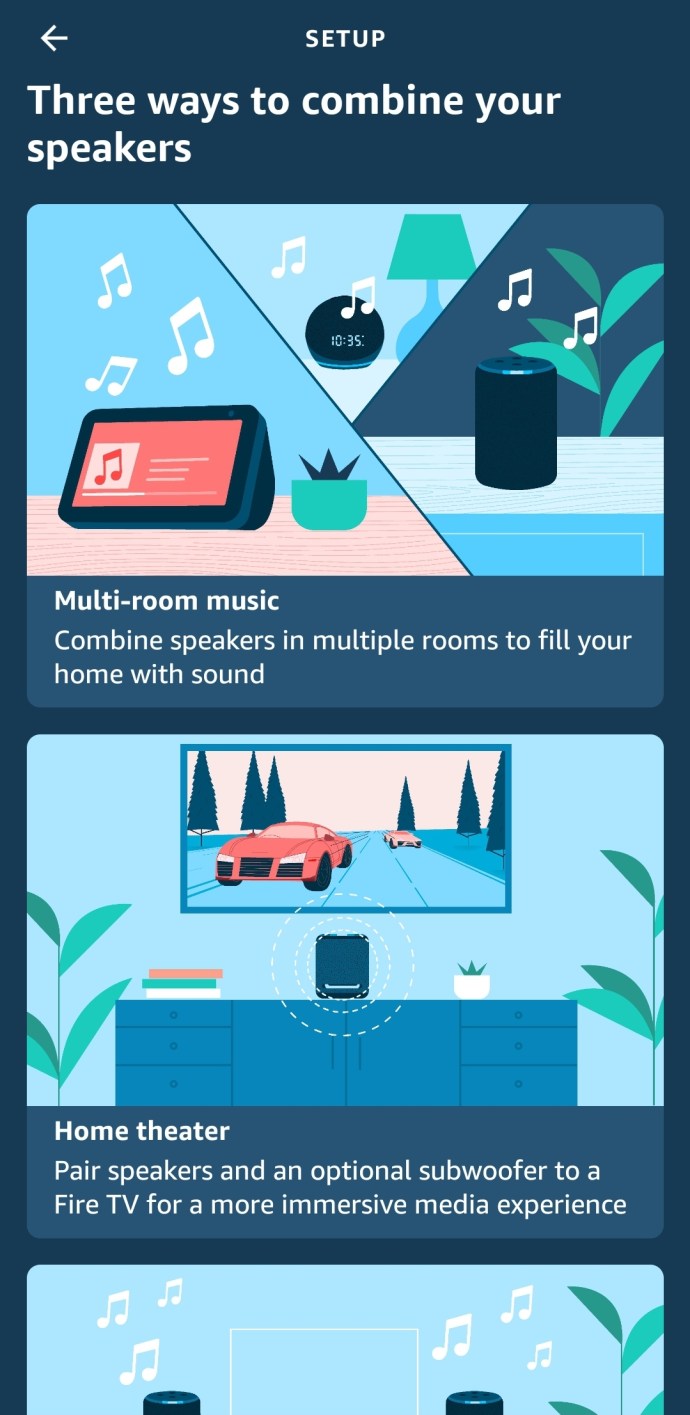
- Следуйте остальным инструкциям, чтобы завершить настройку.
Как играть в Amazon Music на iPhone
Как упоминалось ранее, Amazon Music работает на различных платформах, включая iOS. Вот как играть в Amazon Music на вашем iPhone.
- Открыть «Amazon Music» приложение и перейдите в "Меню" расположен в верхнем левом углу экрана.
- Выбирать «Ваша библиотека».
- Выберите свой контент по "жанр,""песня,""альбом,""художник," или "Плейлист".
- Если вы хотите создать дополнительные плейлисты, нажмите «Создать новый плейлист» на вкладке «Плейлисты». Выберите название своего плейлиста, нажмите “+” символ рядом с альбомом или песней, чтобы добавить музыку. Ударять "Выполнено" когда закончите.
- Нажмите "Играть" чтобы начать слушать свою музыку.
Как играть в Amazon Music на iPad
Поскольку ваш iPad имеет тот же интерфейс, что и ваш iPhone, вы можете воспроизводить Amazon Music, следуя методу, используемому для iPhone и iOS.
Как играть в Amazon Music на устройстве Android
Прослушивание Amazon Music на Android работает немного иначе:
- Открыть «Amazon Music» app и войдите в свою учетную запись, если вы еще этого не сделали.
- По умолчанию вы увидите все доступные плейлисты, альбомы и песни в представлении Prime Music.
- Чтобы воспроизвести любой из них, вам нужно добавить их в свою библиотеку. Для этого загрузите желаемую песню, альбом или исполнителя, нажав и удерживая их, а затем выбрав "Скачать."
- Перейти к «Ваша библиотека» и начните воспроизведение загруженных песен.
Как играть с Amazon Music на Smart TV
Чтобы слушать Amazon Music на телевизоре, вам нужно установить его из списка доступных ТВ-приложений. Вот как это сделать на Samsung Smart TV:
- Включите телевизор и нажмите "Центр" кнопку на пульте дистанционного управления, чтобы получить доступ к приложениям.
- Выбирать «Приложение Samsung» и нажмите "Входить" на вашем пульте.
- Перейти к "Самый популярный" категория и найти «Amazon Music».
- Ударь "Скачать" символ, и все готово.
Как воспроизводить музыку Amazon на часах Samsung
Для доступа к Amazon Music на Samsung Watch потребуется установка сторонней программы, конвертирующей Amazon Music в AAC или MP3. В данном случае это предполагает использование программного обеспечения под названием TunesKit Audio Capture. Вот как это сделать:
- Открытым «TunesKit» на вашем ПК или Mac и добавьте «Amazon Music» из настольного приложения, перетащив его в интерфейс.
- Нажмите "Формат" значок и выберите «AAC» или «MP3» как выходной формат.
- Вернитесь в TunesKit и откройте «Amazon Music» приложение.
- Войдите в свою учетную запись Amazon Music, если еще не вошли в систему.
- Воспроизведите альбом или плейлист. TunesKit захватит воспроизводимые песни и преобразует их в выбранный формат.
- нажмите "останавливаться" по завершении и сохраните музыку на компьютер.
- Затем вы можете начать синхронизацию Amazon Music с Galaxy Watch. Перенесите преобразованную музыку с компьютера на телефон.
- Запустить "Galaxy Wearable" приложение.
- Перейти к "Дом" раздел и выберите «Добавьте контент на свои часы», с последующим «Добавить треки».
- Выберите преобразованный музыкальный трек Amazon и нажмите "Выполнено" когда закончите.
- Запустите приложение «Музыка» на часах и слушайте музыку.
Как играть в Amazon Music на устройстве Roku
Roku - еще одна платформа, позволяющая использовать Amazon Music. Вам нужно будет установить его на устройство:
- Выбирать «Потоковые каналы» на вашем Roku, а затем "Поиск каналов", и выберите «Amazon Music».
- Используйте телефон или компьютер для доступа к amazon.com/code и войдите в свою учетную запись.
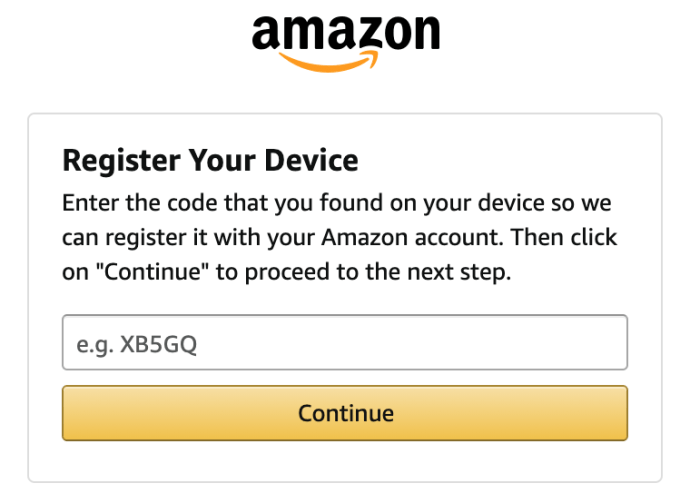
- Введите код, отображаемый в вашем приложении Amazon Music Roku.
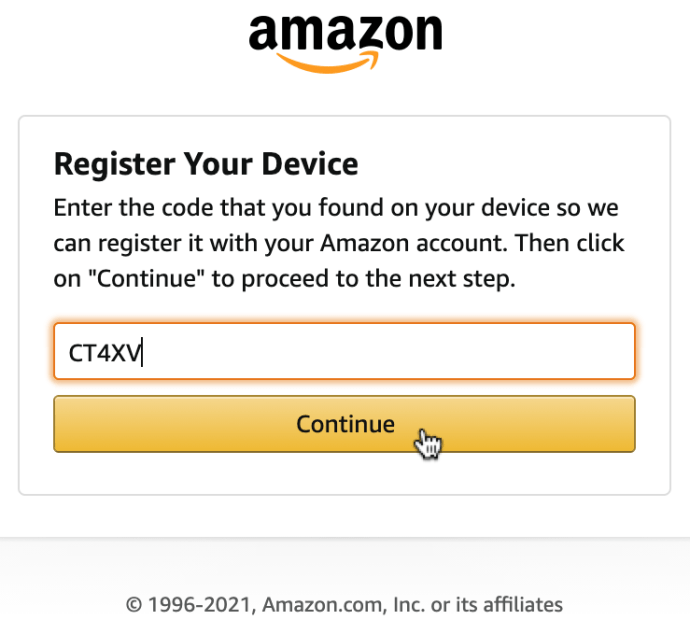
- Приложение автоматически обновит вашу библиотеку и рекомендации после того, как ваш код будет одобрен.
Как играть в Amazon Music на Apple TV
Если на Apple TV установлена система tvOS 12.0 или выше, получить Amazon Music можно следующим образом:
- Сказать «Amazon Music» в пульт «Siri» или найдите приложение в меню «Приложения» в магазине Apple TV.
- Приложение покажет шестибуквенный код.
- Перейдите на сайт amazon.com/code на своем компьютере или мобильном телефоне и войдите в свою учетную запись.
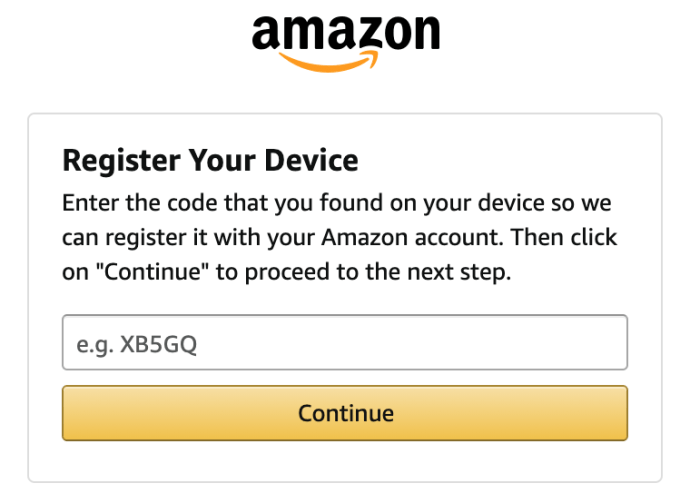
- Введите полученный шестибуквенный код, и все.
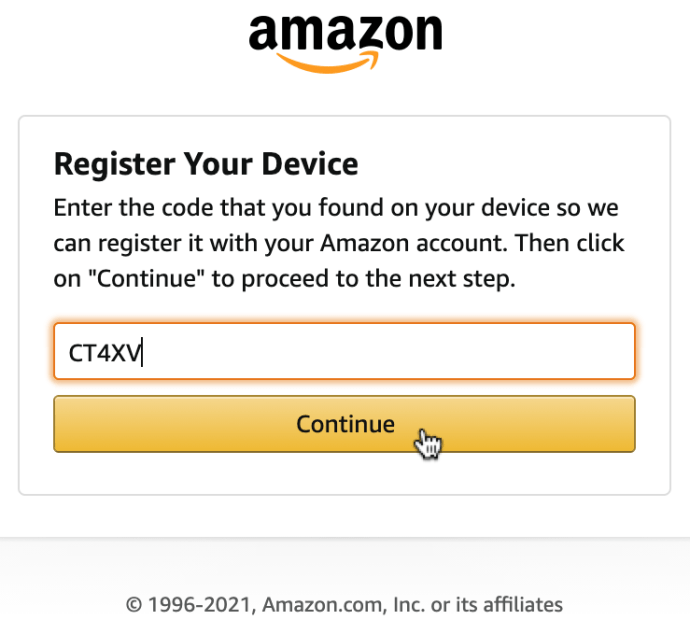
Как играть в Amazon Music на FireStick
Для воспроизведения Amazon Music на Fire Stick не требуется никаких настроек. Приложение встроено в любой Fire TV Stick. Все, что вам нужно сделать, это запустить его из «Приложения и каналы», и любая музыка, ранее купленная на Amazon, будет там.
Теперь, когда вы знаете, как играть в Amazon Music на любом устройстве, вам остается лишь сделать выбор. Решите, на каком устройстве вы хотите активировать приложение, и наслаждайтесь бесчисленными часами прекрасной музыки.
Часто задаваемые вопросы об Amazon Music Devices
Как я могу воспроизвести свою музыку Amazon Music в iTunes?
Запустить Amazon Music в iTunes относительно просто. • Запустите iTunes на своем ПК и выберите «Музыка» в интерфейсе.
• Нажмите «Файл», а затем «Добавить файл в библиотеку». • Найдите место, где вы загрузили Amazon Music, и выберите нужные песни в iTunes. • Выберите «Открыть» и начните воспроизведение музыки.
Почему моя Amazon Music не воспроизводится?
Вы можете попробовать несколько решений, если ваша Amazon Music не воспроизводится. • Убедитесь, что ваше устройство использует мобильную сеть или Wi-Fi. • Если устройство не подключено к мобильной сети, убедитесь, что в настройках Amazon Music разрешено использование сотовой сети. • Принудительно остановите Amazon Music и снова откройте его.
Можете ли вы играть в Amazon Music в машине?
Вы можете настроить Amazon Music в своем автомобиле, применив несколько методов. Самым простым может быть использование Bluetooth. • Включите Bluetooth на автомобильной стереосистеме и телефоне. • Найдите в телефоне список доступных устройств Bluetooth. • Откройте Amazon Music на телефоне и начните слушать ее в автомобильной системе.